普段電子書籍を読む際には Android スマートフォンで Kindle アプリを利用しているのだが、技術書のような大きめの本を読むには画面が狭くて不便であった。なので、PC にも Kindle アプリをインストールして読む事にした。
Windows PC であれば Amazon の Web サイトより Kindle for PC をダウンロード及びインストールすることができる。早速試してみよう。
Kindle for PC のダウンロードとインストール方法
Kindle for PC は Amazon の Web サイトより無料でダウンロードすることができるが、他のフリーソフトと違い手順が少々面倒くさい。なのでダウンロード方法を簡単にではあるが解説しよう。
まずは Amazon にある Kindle for PC のページにアクセスしよう。
Amazon.co.jp: Kindle for PC (Windows) [ダウンロード]: ソフトウェア
以下のような画面になると思う。
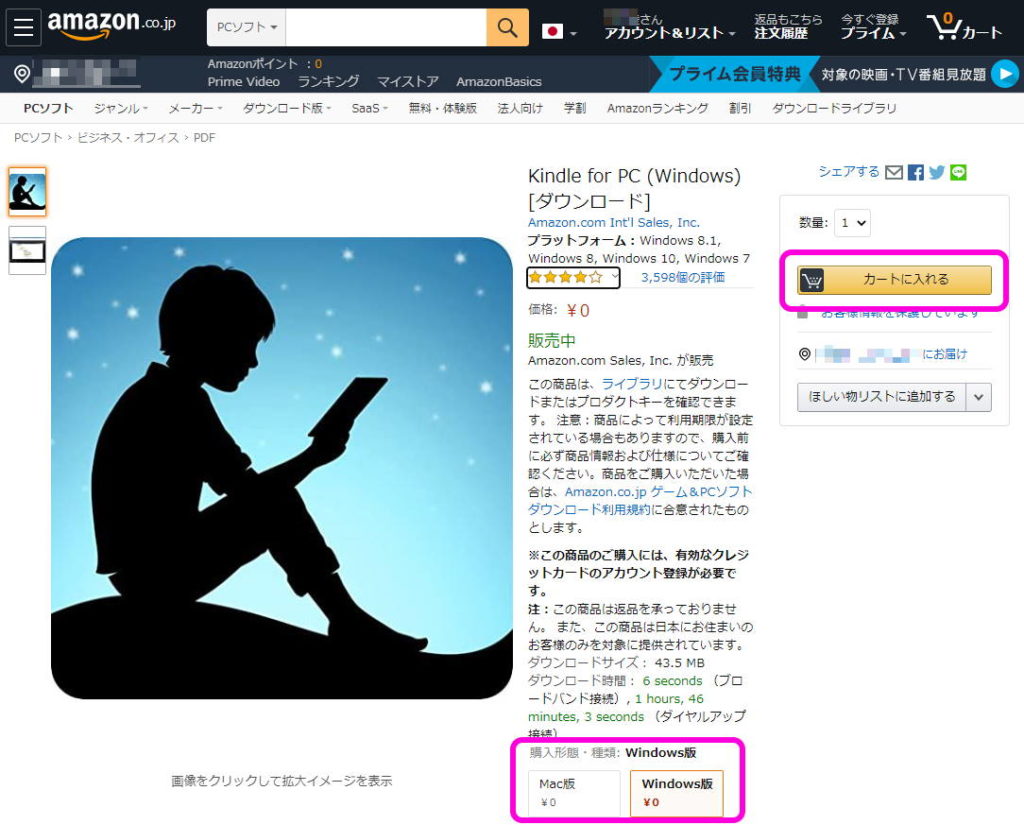
画面下部から Windows版(MacOS ユーザーなら Mac版)を選択して「カートに入れる」をクリック。
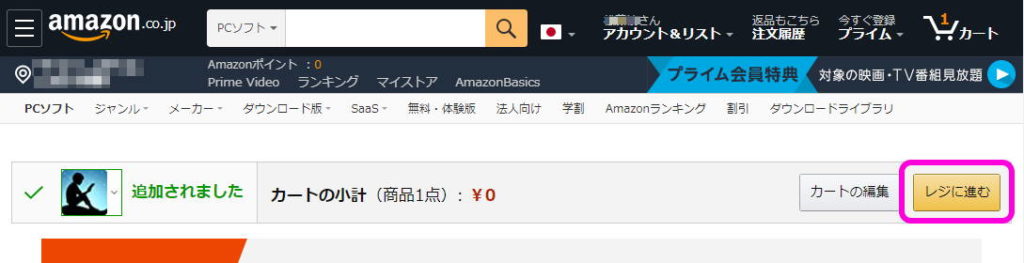
カート画面が表示されるので「レジに進む」をクリック。

「注文を確定する」をクリックする。カート内に Kindle for PC のみが入っていれば請求金額は0円のはずだ。
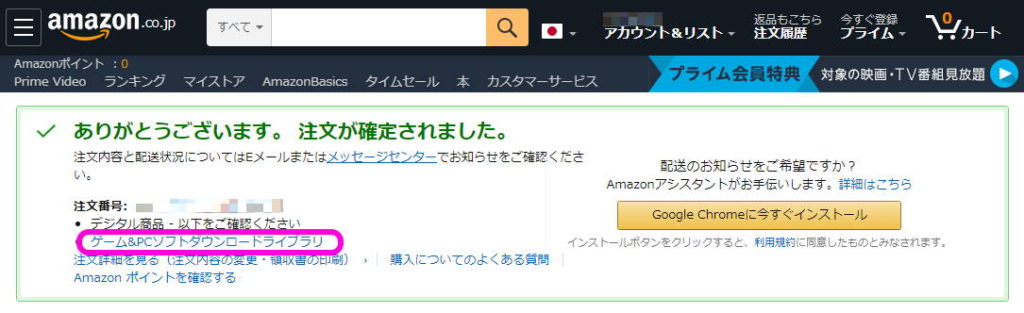
注文が確定したら「ゲーム&ソフトダウンロードライブラリ」というリンクがあるのでクリック。
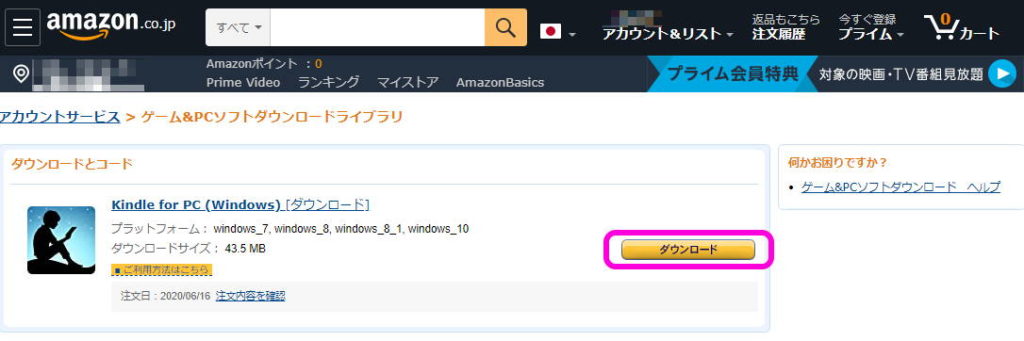
「Kindle for PC」の項目があるので「ダウンロード」ボタンをクリックしよう。
これでインストールファイルをダウンロードできるはずだ。
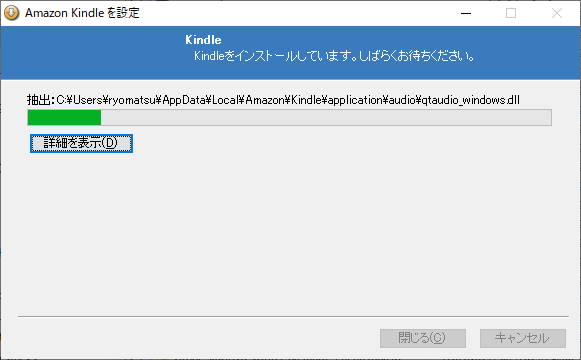
インストールした exe ファイルを起動すると自動的にインストールが始まる。
完了したら起動しよう。初回起動時にはログインウインドウが表示されると思う(今試したらでなかかったので
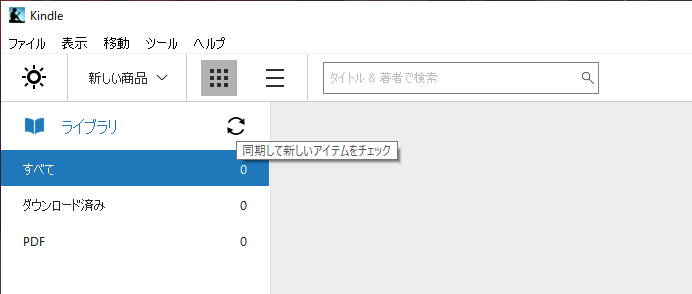
最初は何も無いと思う。もしログイン画面が自動で表示されない場合には、ライブラリ欄にある同期アイコンをクリックしてログインしよう。
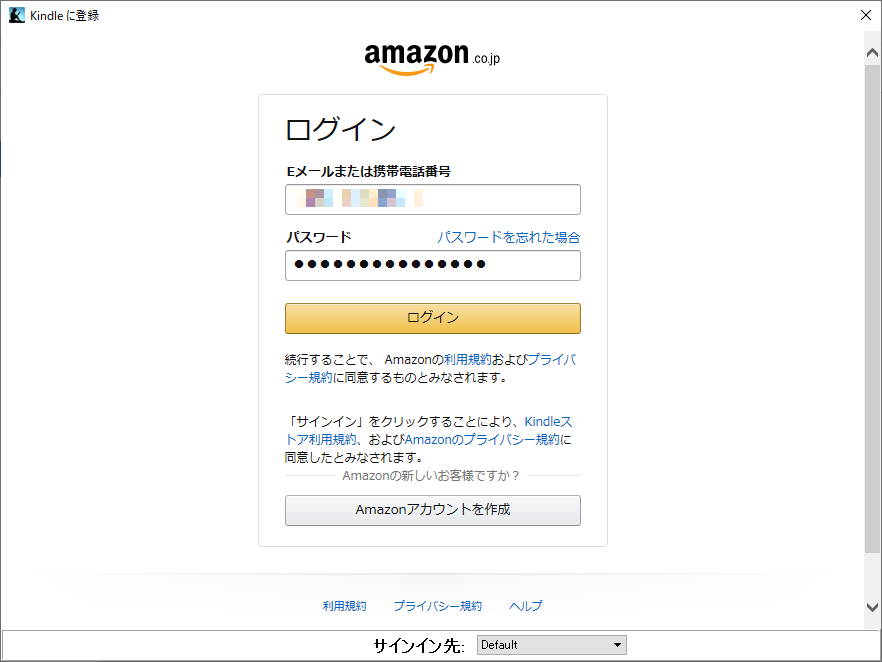
ログイン画面は Web ブラウザで Amazon にアクセスした場合とほぼ同等のもののようだ。Eメールアドレスとパスワードを入力してログインしよう。
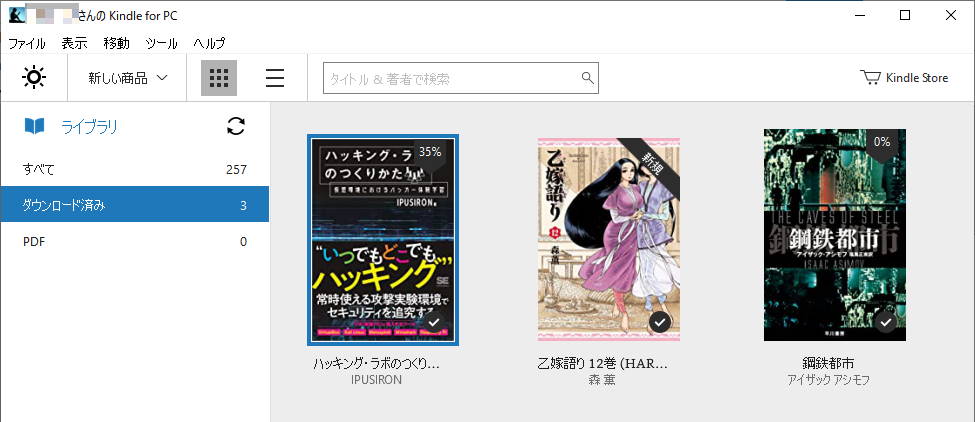
正常にログインできたらライブラリに自分の本が表示されるはずだ。
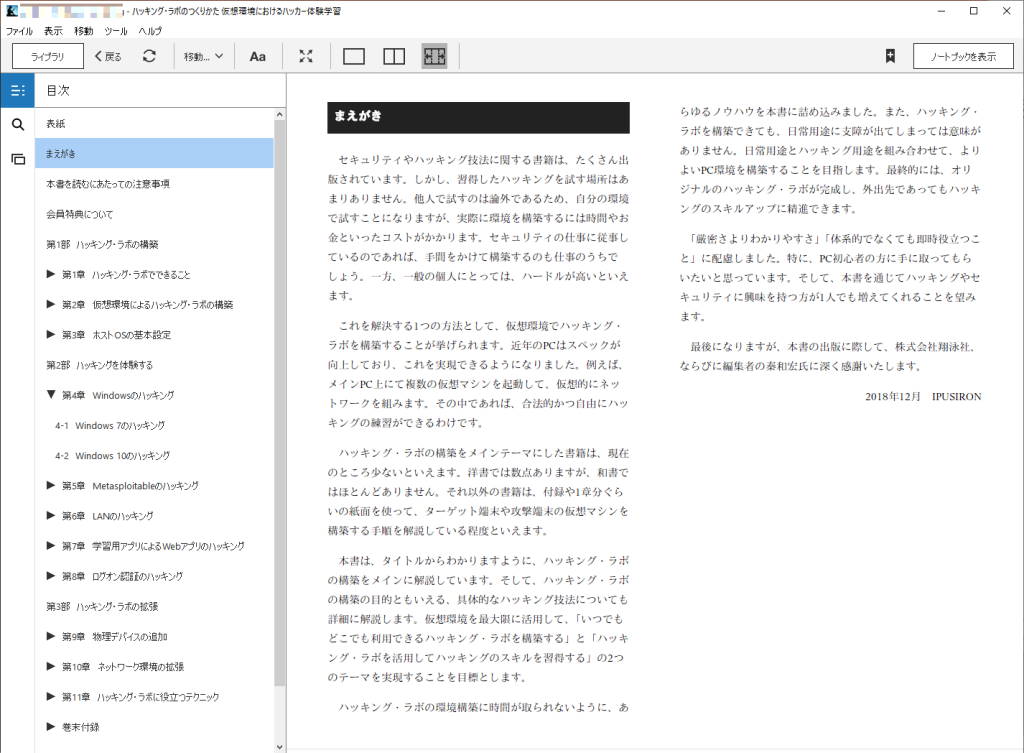
本を読むとこんな感じ。PC の大画面で表示できるので技術書でも見やすい。一画面に数ページ同時に表示したり見出しもサイドバーに出せるので、目的のページをすぐ開くことができる。
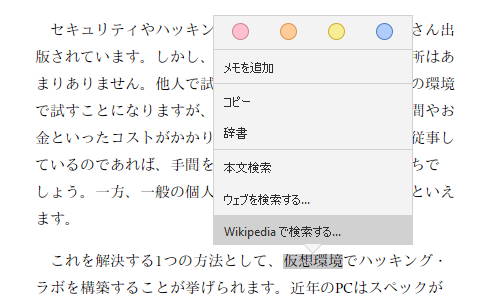
文字列を選択するとハイライトやメモを取ったり、その語句で Google や Wikipedia を検索することができる。また、内蔵辞書をダウンロードしておけばインターネット検索せずとも語句の意味を調べる事もできる。
このような感じでスマートフォン版と同じように利用できる。画面が大きいので技術書や漫画などを読むのに向いているかと思う。便利なので PC も持っている Kindle ユーザーであればインストールしておくことをオススメ。
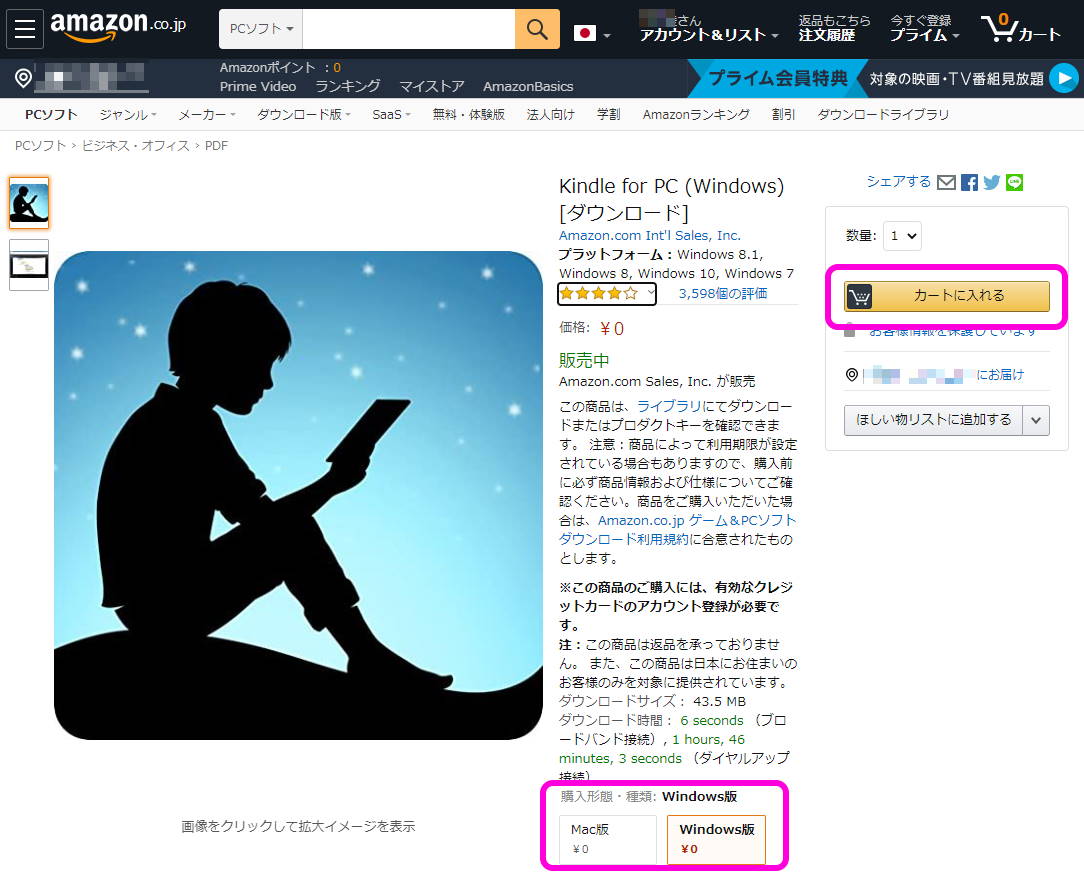
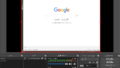

コメント